重装系统win7后关闭屏保待机状态的方法
更新时间:2018-04-08 09:42:25
作者:烂好人
有用户在一键重装系统win7后发现电脑一段时间不使用就会进入待机界面或电脑会自动进入睡眠模式,那么这该怎么办呢?下面小编就给大家介绍一下重装系统win7后关闭屏保待机状态的方法。
1、我们在系统桌面点击右键----个性化
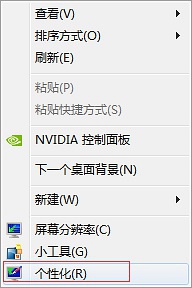
2、我们点击个性化后点击“屏幕保护程序“
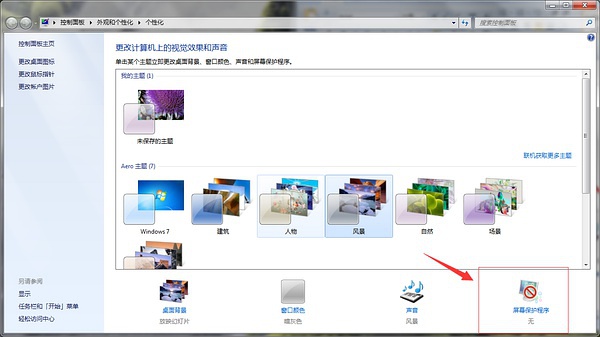
3、我们点击”更改电源设置”
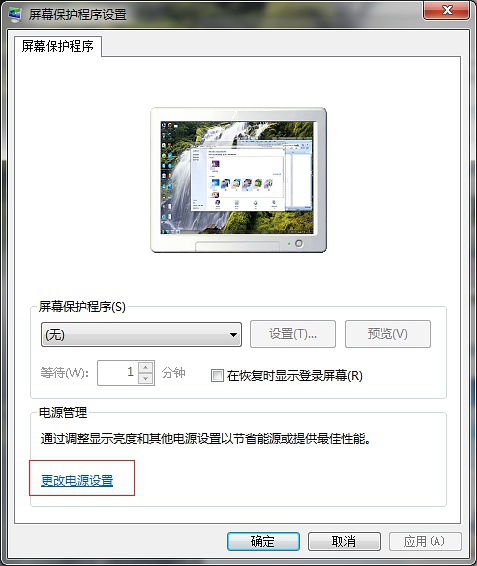
4、我们点击“更改计划设置”
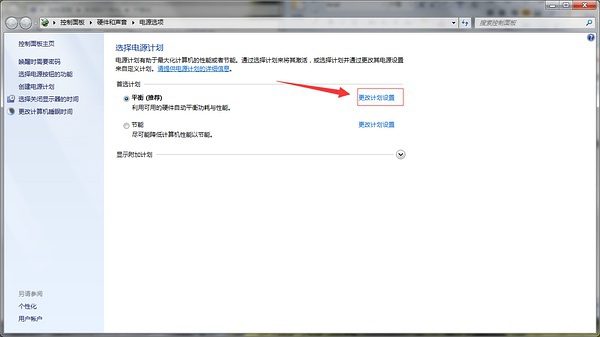
5、我们把所有选项改为“从不”并点击确定
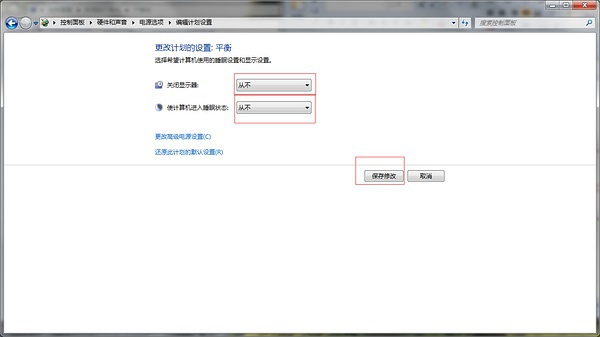
以上就是关于重装系统win7后关闭屏保待机状态的方法。
系统重装相关下载
系统重装相关教程
重装系统软件排行榜
重装系统热门教程
- 系统重装步骤
- 一键重装系统win7 64位系统 360一键重装系统详细图文解说教程
- 一键重装系统win8详细图文教程说明 最简单的一键重装系统软件
- 小马一键重装系统详细图文教程 小马一键重装系统安全无毒软件
- 一键重装系统纯净版 win7/64位详细图文教程说明
- 如何重装系统 重装xp系统详细图文教程
- 怎么重装系统 重装windows7系统图文详细说明
- 一键重装系统win7 如何快速重装windows7系统详细图文教程
- 一键重装系统win7 教你如何快速重装Win7系统
- 如何重装win7系统 重装win7系统不再是烦恼
- 重装系统win7旗舰版详细教程 重装系统就是这么简单
- 重装系统详细图文教程 重装Win7系统不在是烦恼
- 重装系统很简单 看重装win7系统教程(图解)
- 重装系统教程(图解) win7重装教详细图文
- 重装系统Win7教程说明和详细步骤(图文)













